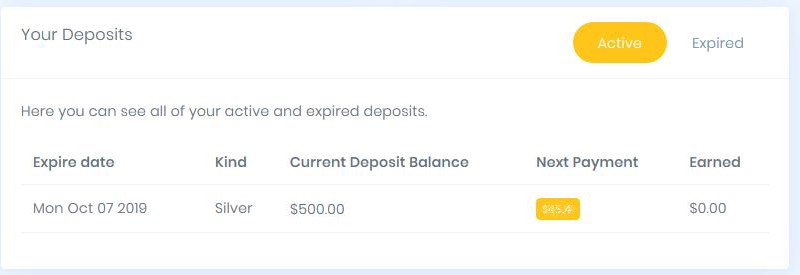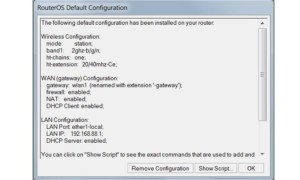Обзор всепогодной точки доступа ubiquiti nanostation m5
Содержание:
NanoStation в качестве роутера
Модель NanoStation M5 может использоваться и в качестве мощного маршрутизатора – сравнительно дорогого, но функционального.
С её помощью легко обеспечить беспроводной сетью офисные помещения общей площадью до 200–300 кв. м.
Пропускная способность канала позволяет распределить потоки между несколькими десятками компьютеров и мобильных гаджетов для выполнения всех рабочих задач.
А отражающийся от ограждающих конструкций сигнал обеспечивает нормальную скорость и качество связи практически в любой точке зоны обслуживания роутера.
Рис. 6. Кабель, вставленный в порт NanoStation M5.
Приобретение устройства позволяет получить серьёзную поддержку своего бизнеса.
Ведь NanoStation M5 подойдёт и провайдеру, обеспечивающий беспроводной сетью небольшой населённый пункт или микрорайон.
Результатом использования именно этой модели станет снижение расходов поставщика услуг Интернета, а, значит, и повышение прибыли.
Параметры оборудования
Устройство отличается такими характеристиками:
- доступной для своих возможностей стоимостью;
- операционной системой AirOS v5;
- процессором Atheros MIPS от компании Qualcomm, имеющим частоту 400 МГц;
- оперативной памятью размером 32 МБ;
- встроенной флеш-памятью на 8 МБ;
- двумя разъёмами Ethernet, обеспечивающими скорость передачи данных по проводной сети 10 и 100 Мбит/с;

Рис. 2. Два порта для Ethernet.
- пропускной способностью в по беспроводной сети 300 Мбит/с, сравнимой с характеристиками большинства современных Wi-Fi-роутеров;
- мощным передатчиком мощностью 500 МВт;
- встроенной двойной антенной типа MIMO, усиливающей сигнал на 14,6–16,1 дБи;
- подавлением помех между помехами до 22 дБ;
- параметрами луча: горизонтальной шириной (углом развертки) 43° и вертикальной 41°;
- питанием от витой пары: 0,8 А, 15В;
- размером 294х80х30 мм;
- массой 0,4 кг;
- рабочим диапазоном температур: от –30 до +80 градусов.
Характеристики
| Предупреждения | |
| ПРЕДУПРЕЖДЕНИЕ | Частота 2.4 ГГц не поддерживается! |
| Основные характеристики | |
| Описание | Ubiquiti NanoStation M5 — может использоваться как мощная точка доступа или для создания радиомоста. Пропускной способности канала в этом случае будет более чем достаточно для комфортного выполнения типовых задач: IP-телефонии, просмотра видео-контента, синхронизации данных смарт-устройств. |
| Производитель | UBIQUITI |
| Серия | NanoStation |
| Модель | M5 |
| Тип оборудования | Точка доступанайти похожее Wi-Fi оборудование |
| Характеристики WiFi | |
| Стандарты Wi-Fi | WiFi A (a/n) |
| Максимальная скорость WiFi | 150 Мбит/сек |
| Частота беспроводной связи | 5 ГГц |
| Режимы, беспроводные сети | Bridge — Point to Point, Point to Multi-Point, WDS-Bridge, Adapter (Wireless Client) |
| Схемы обеспечения безопасности передачи данных | WPA2; WPA; AES |
| Конфигурация | |
| Процессор | Atheros MIPS 24KC 400 МГц |
| Память | 32 Мб SDRAM, 8 Мб flash |
| Операционная система | airOS v5.6 |
| Управление | Веб-интерфейс, SNMP (Simple Network Management Protocol) |
| Характеристики антенн | |
| Радиус действия | до 15000 метров |
| Встроенные антенны | 1 антенна |
| Усиление антенны | 16 dBi |
| VSWR | 1.6:1 |
| Поляризация | Двойная линейная |
| HPBW | 43 ° по горизонтали, 41 ° по вертикали |
| Поддержка MIMO | MIMO |
| Кросс-полярная изоляция антенны | 22 dB |
| Беспроводной сигнал и приемопередатчики | |
| Мощность передатчика (802.11n) | 22 dBm |
| Мощность передатчика (802.11a) | 21 dBm |
| Чувствительность приемника (802.11n) | -75 dBm |
| Чувствительность приемника (802.11a) | -75 dBm |
| Безопасность | |
| Брандмауэр (Firewall) | Защита от ARP атак, Фильтрация по IP, Фильтрация по MAC-адресам |
| Сетевые характеристики | |
| QoS | Поддерживается |
| DMZ | Поддерживается |
| NAT | Поддерживается |
| Интерфейс, разъемы и выходы | |
| Порты Fast Ethernet | 2 порта 10/100 Мбит/сек |
| Особенности корпуса | |
| Корпус | Пластик |
| Цвета, использованные в оформлении | Белый |
| Индикаторы | LAN, Power, Signal |
| Кнопки | Reset |
| Варианты крепления | Крепление к штанге |
| Подходит для установки вне помещения | Да |
| Рабочая температура | -30 ~ 75 °C |
| Питание | |
| PoE | Поддерживается в соответствии с Passive PoE 24В 0.5А (Pairs 4, 5+; 7, 8 Return) |
| Питание | От электросети, PoE (Power over Ethernet)коммутаторы PoE и PoE-инжекторы |
| Блок питания | Внешний, в комплекте. Passive PoEблок питания |
| Потребление энергии | 8 Вт |
| Совместимость | |
| Максимальная длина кабеля | до 100 метров |
| Комплект поставки и опции | |
| Комплект поставки | Блок питаниякомплект №1 |
| Логистика | |
| Размеры (ширина x высота x глубина) | 294 x 31 x 80 мм |
| Вес | 0.4 кг |
| Размеры упаковки (измерено в НИКСе) | 32.3 x 12.44 x 8.29 см |
| Вес брутто (измерено в НИКСе) | 0.65 кг |
Программное обеспечение устройства
В качестве программного обеспечения для точки доступа используется 5-я версия платформы AirOS, специально предназначенной для использования на таком оборудовании.
Операционная система работает без перебоев и практически не доставляет неудобств пользователю.
Безопасность обеспечивается поддержкой всех видов шифрования, а небольшие уязвимости платформы, обнаруженные в этой прошивке раньше, уже исправлены.
Одним из приложений встроенной платформы является программа airController, применяющаяся для централизованного управления сетью.
С его помощью контролируется состояние прибора, обновляется программное обеспечение и составляется расписание заданий.

Рис. 5. Приложение airControl.
Настройка Nanostation m5 в режиме Точки-приёмника (приём свободного Wi-fi):
- Включаем устройство через адаптер PОE (разъем POE), порт LAN используется для подключения к сети или компьютеру .
- Прописываем вручную IP-адрес Вашей сетевой карты (закладка TCP/IP) для входа на устройство (например: 192.168.1.25)
- Открываем интернет браузер и в адресной строке вводим http://192.168.1.20 (IP-адрес самого устройства). Вводим логин и пароль который указан на упаковке по умолчанию: Login: ubnt, Password: ubnt.
- Если все прошло успешно то откроется Главная страницы(Main).
- Нам нужна закладка Wireless, переходим туда.
- В Wireless Mode выбираем нужный режим – Station (клиент).
- В пункте Output Power ставим максимальную выходную мощность.
- Для выбора свободной точки нажимаем кнопку Select, и в появившемся списке выбираем нужную не зашифрованную раздающую точку.
- Ставим галочку напротив точки доступа и нажимаем Lock to AP , копируем mac-адрес и применяем нажав Select.
- Вставляем скопированный mac в поле Lock to AP MAC на Главной и и применяем изменения кнопкой Change, далее Apply .
- Удаляем прописанные настройки сетевой карты.
 ccess Point(точка доступа).
ccess Point(точка доступа).
- В пункте SSID прописываем уникальный индификатор сети, чтобы потом когда надо будет подключать абонентов выбирали именно эту точку доступа.
- Пункт Country Code оставляем изначальным так как по умолчанию.
- В пункте Channel Width, где выставляется ширина спектра, выставляем 40МГЦ (пропускная способность: при 40 МГц до 300 Мб/с, 20 МГц до 120 Мб/с, 10 МГц – до 60 Мб/с)
- Параметр Channel shifting оставляем отключенным (Disabled),предназначен для уменьшения помех от другого WiFi оборудования.
- Параметр Frequency определяет рабочую частоту,оставляем Авто.
- Пункт Frequency List необходим для выбора частотных каналов, доступных при поиске точек доступа (режимы Station или Station WDS).
- Выходная мощность устройства выставляется в пункте Output Power, ставим максимальную.
- Max TX Rate выставляем в автоматический режим.
- Для защиты точки доступа от проникновений не Ваших клиентов в разделе Wireless Security выбираем нужный режим шифрования (например WPA2-AES).
- Применяем наши настройки- Change, а после в верхней части подтверждаем наше решение нажав кнопку Apply для сохранения изменений.
- Удаляем прописанные настройки сетевой карты.

Защита точки доступа
Устройство является полностью всепогодным, то есть не боится ни осадков, ни температурных перепадов, благодаря использованию следующих элементов:
- прочного и не имеющего сверху ни одного шва корпуса из стойкого к воздействию ультрафиолета пластика;
- витой пары, которая обеспечивает питание и проводной Интернет. Кабель подводится снизу и, за счёт защиты специальным кожухом, не подвержен влиянию ни воды, ни влаги;
- специальной грозозащиты кабеля, позволяющей оборудованию не зависеть от скачков напряжения и статических разрядов.

Рис. 7. Точка доступа на столбе.
Точка доступа работает в широком температурном диапазоне, благодаря чему не требует дополнительного обслуживания даже в достаточно экстремальных условиях.
Например, в холодную отечественную зиму или на протяжении жаркого лета в южных регионах страны.
Поля для настройки Wi-fi
Wireless Mode – режим работы:
- Для базовой станции и передающего устройства моста – Access Point;
- Для точки доступа у клиента и принимающего устройства моста – Station;
WDS – включаем (ставим галочку). Такая настройка сохраняет mac-адреса клиентских устройств в сети.
SSID – имя сети.
- Для базовой станции и передающего устройства моста прописываем уникальное имя;
- Для точки доступа у клиента и принимающего устройства моста прописываем имя станции, к которой будем подключаться.
Country Code – для доступа ко всем поддерживаемым частотам можно выбрать Compliance Test, иначе выбираем вашу страну. Значение должно совпадать на передающем и принимающем устройствах.
Channel Width – стандартное значение – 20мгц. Выбор других – по необходимости. Значение должно совпадать на передающем и принимающем устройствах.
Frequency MHz – выставляем Auto или выбираем частоту, на которой будет работать базовая станция, желательно менее зашумленную. Для определения свободных каналов используются программы, сканирующие эфир, к примеру, фирменная утилита от Ubiquiti – airView. Желательно разграничивать используемые каналы на своих устройствах, во избежание помех.
Extension Channel – настройка применяется при выборе ширины канала 40 мгц, в остальных случаях не трогаем.
Frequency List – включаем галочку. Теперь устройство сканирует не все каналы подряд, а только указанные в списке.
Output Power – мощность. Оптимальное значение подбирается экспериментально: понижаем его до тех пор, пока не начинают падать скорость и CCQ и оставляем его на уровне максимальных показателей.
Max Tx Rate – выставляем скорость передачи или ставим галочку для автоматической корректировки скорости в зависимости от условий связи.
Wireless Security – раздел настроек шифрования. В поле Security выбираем WPA-AES или WPA2-AES. Значение должно совпадать на передающем и принимающем устройствах.
WPA Preshared Key – пароль доступа к точке.
MAC ACL – фильтрация по MAC-адресам, если есть такая необходимость. При включенной галочке к БС или передающему устройству моста смогут подключиться только устройства из разрешенного списка.
Возможности устройства
С помощью NanoStation M5 можно обеспечить интернет-трафиком абонентов, расположенных на расстоянии до 5–10 км (в зависимости от типа местности и ряда других факторов, усиливающих или ослабляющих сигнал) от точки доступа.
Настройка конфигурации выполняется с помощью интуитивно понятного, несмотря на отсутствие русского языка, и удобного интерфейса.
Подробную инструкцию по наладке, которая не прилагается к прибору, несложно найти и скачать в сети.

Рис. 4. Интерфейс для изменения настроек точки доступа.
Основными областями применения NanoStation M5 можно назвать:
- системы телеметрического оборудования;
- видеонаблюдение;
- телеконференции.
Важной особенностью конструкции точки доступа является комплектация четырёхсекционной антенной, универсальной и имеющей значительный угол развёртки. Эти характеристики позволяют настроить прибор на взаимодействие с 3–5 базовыми станциями и большим количеством отдельных устройств
Эти характеристики позволяют настроить прибор на взаимодействие с 3–5 базовыми станциями и большим количеством отдельных устройств.
А, благодаря высокой степени помехоустойчивости, модель способна устанавливаться на столбах и стенах из любых материалов (от железобетона до металла) без заметного снижения качества сигнала.